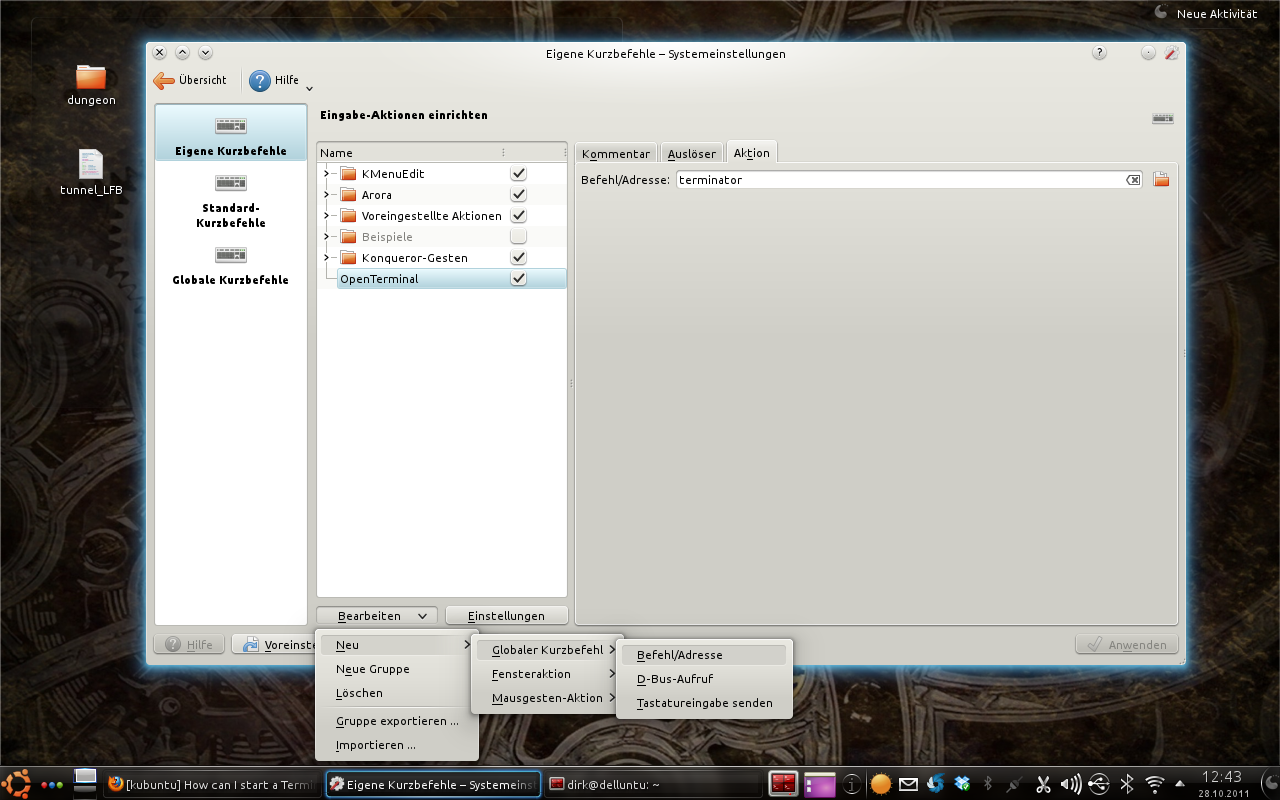KDE ist nun auch Teil meiner Desktopsammlung geworden (ich bin Dank Unity weiterhin auf der Suche nach dem meinen), aber da funktioniert alles irgendwie anders 🙂
Die aus Gnome gewohnten Shortcuts kann man sich mit Hilfe eines Rechtsklicks auf das Kickstart-Icon anlegen: Rechtsklick – Anwendungen bearbeiten – Anwendung aussuchen und auf dem Erweitert Tab das gewünschte Tastaturkürzel eintragen.
Daneben gibt es noch einen anderen Weg, der (wie logisch) sich mit dem eben beschriebenen beißt:
In diesem Fall geht man über die Systemeinstellungen zur Rubrik Kurzbefehle und Gestensteuerung und trägt diesen als eigenen Kurzbefehl ein wie im Bild oben zu sehen.